- Outeur Jason Gerald [email protected].
- Public 2023-12-16 10:50.
- Laas verander 2025-01-23 12:05.
Hierdie wikiHow leer u hoe u 'n Microsoft Excel -lêer (. XLS) na die. DAT -formaat op 'n Windows -rekenaar omskakel. U moet eers die. XLS -lêer omskakel na 'n. CSV -formaat (komma -geskeide waardes) en dit dan omskakel na 'n. DAT -lêer deur 'n toepassing soos Notepad.
Stap
Deel 1 van 2: Omskakeling van 'n Excel -dokument in 'n. CSV -lêer
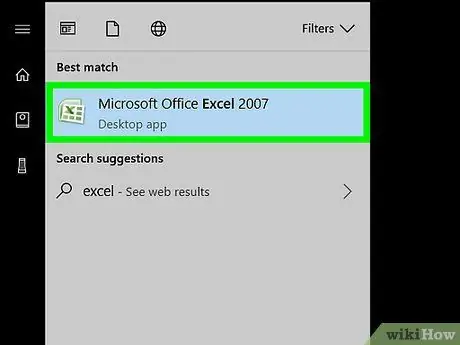
Stap 1. Maak Microsoft Excel oop
Hierdie aansoek is in die toepassingsgroep " Microsoft Office "in die segment" Alle programme "In die menu" Windows "/" Start ".
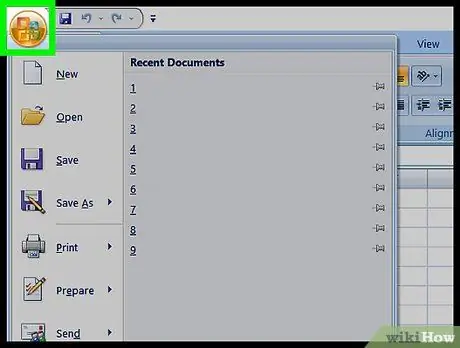
Stap 2. Klik op die File menu
Dit is in die linker boonste hoek van die skerm.
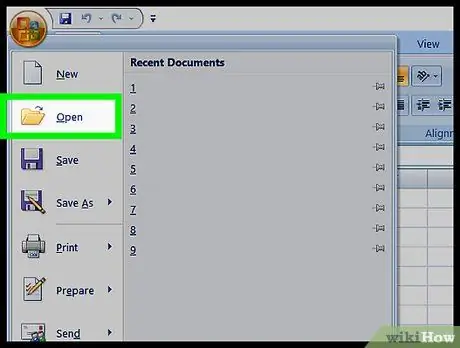
Stap 3. Klik op Open
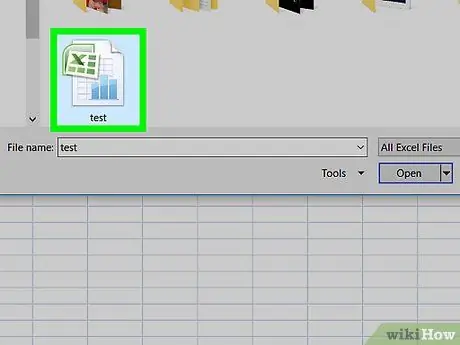
Stap 4. Klik op die lêer wat u wil omskakel
Die lêer sal in 'n Excel -venster oopgemaak word.
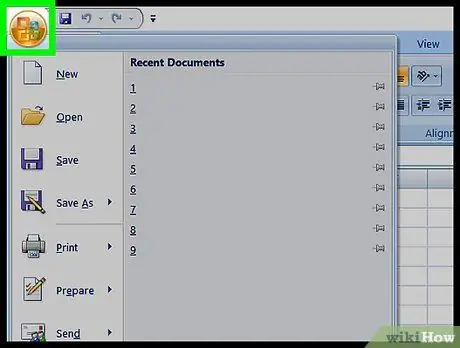
Stap 5. Klik op die menu File
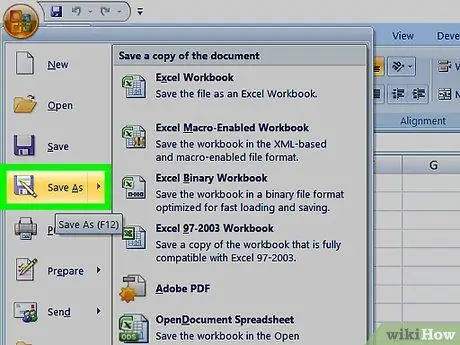
Stap 6. Kies Stoor as…
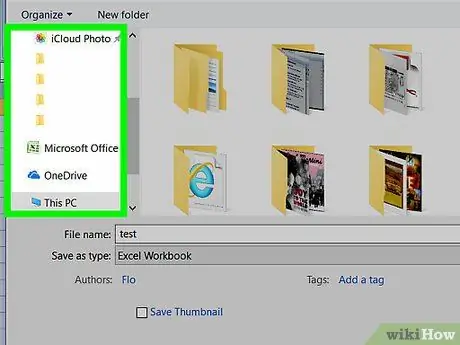
Stap 7. Maak die gids oop waar u die lêer wil stoor
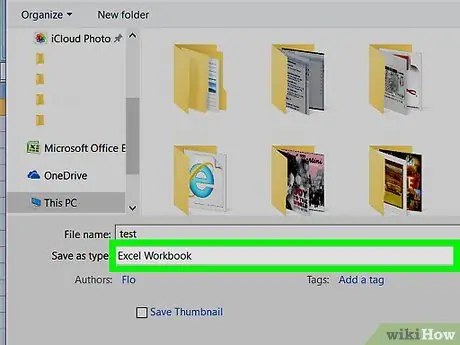
Stap 8. Klik op die keuselys "Stoor as tipe"
'N Lys met lêertipes sal oopmaak.
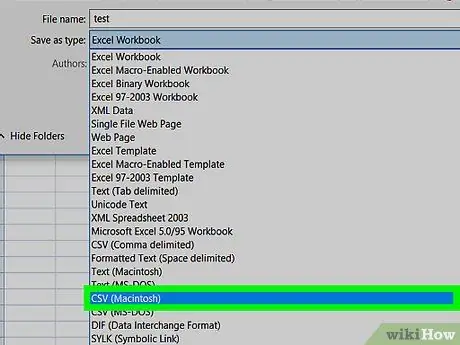
Stap 9. Kies CSV (Komma -afgebakend) (*. Cvs)
Op hierdie manier kan u 'n lêer skep wat in die. DAT -formaat omgeskakel kan word.
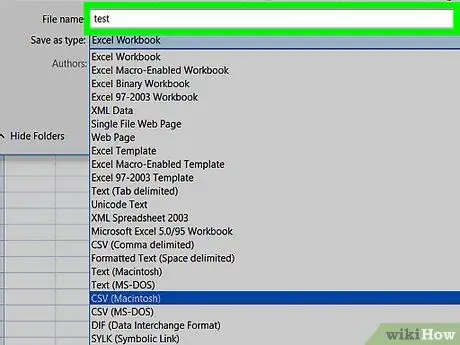
Stap 10. Tik 'n lêernaam in
Voer 'n naam in die veld "Lêernaam" in. Slaan hierdie stap oor as u 'n bestaande naam wil gebruik.
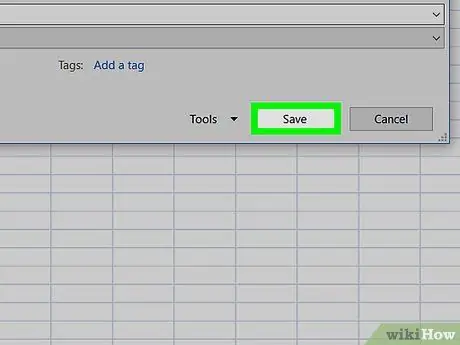
Stap 11. Klik op Stoor
'N Bevestigingsboodskap sal verskyn.
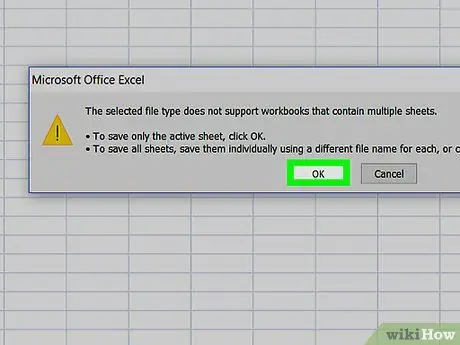
Stap 12. Klik OK
Die. CSV -lêer word gestoor en gereed om omgeskakel te word.
Deel 2 van 2: Omskakeling van. CSV -lêers in. DAT -formaat
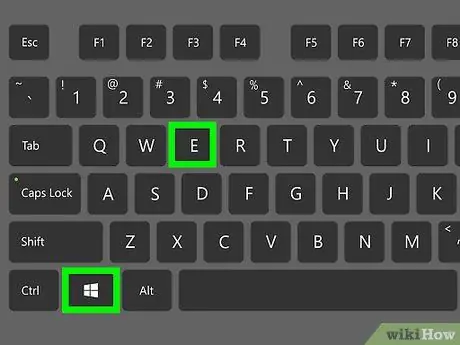
Stap 1. Druk Win+E sleutel
'N File Explorer -venster sal oopmaak.
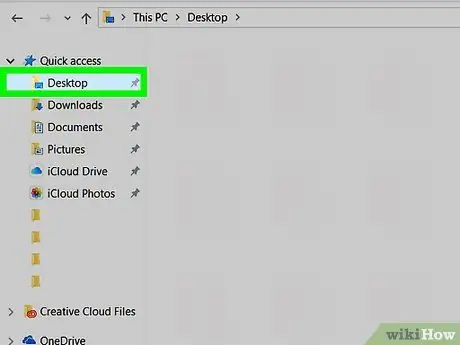
Stap 2. Besoek die gids waar die. CSV -lêer gestoor word
Moenie op die lêer klik as die gids oop is nie; laat die gids net op die skerm verskyn.
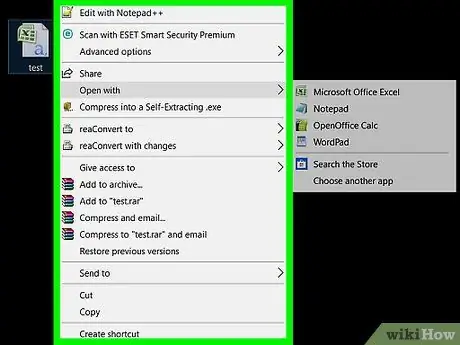
Stap 3. Klik met die rechtermuisknop op die lêer wat u wil omskakel
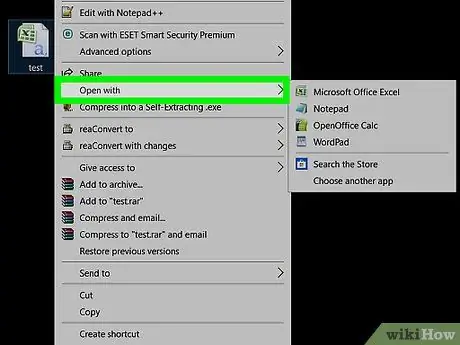
Stap 4. Kies Maak oop met…
'N Lys met toepassings sal vertoon word.

Stap 5. Klik op Notepad
Die lêer sal oopgemaak word in die Notepad -toepassing.
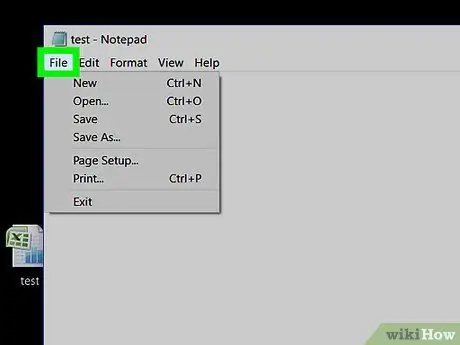
Stap 6. Klik op die menu File
Dit is in die linker boonste hoek van die Notepad-venster.
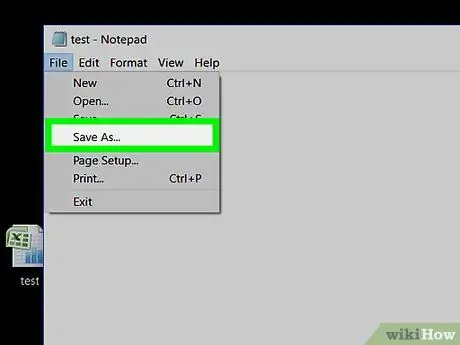
Stap 7. Klik op Stoor as…
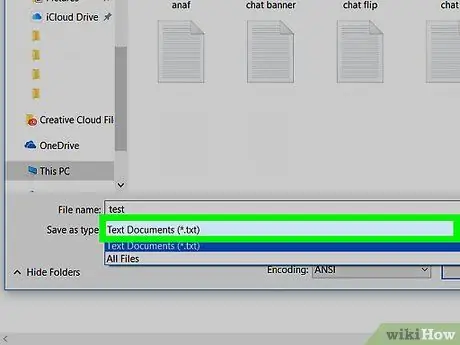
Stap 8. Klik op die keuselys "Stoor as tipe"
Hierdie spyskaart is onder die kolom 'Lêernaam'. 'N Lys met lêertipes sal vertoon word.
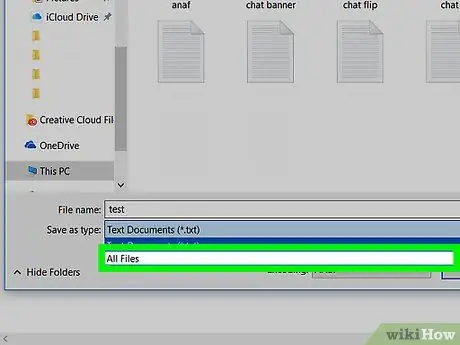
Stap 9. Kies Alle lêers (*.*)
Met hierdie opsie kan u u eie uitbreiding definieer om te gebruik.
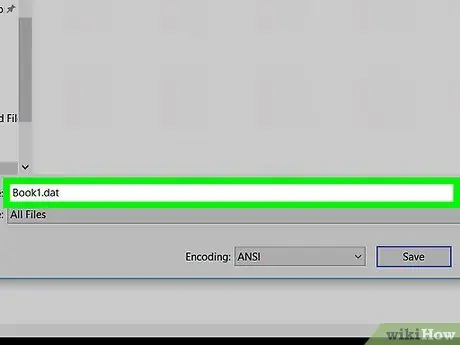
Stap 10. Hernoem die lêer met 'n. DAT -uitbreiding aan die einde van die naam
Byvoorbeeld, as die kolom 'Lêernaam' tans Buku1.txt gemerk is, verander dit na Book1.dat.
Die hoofletter van die. DAT -uitbreiding het geen effek nie (bv. ". DAT" of ".dat")
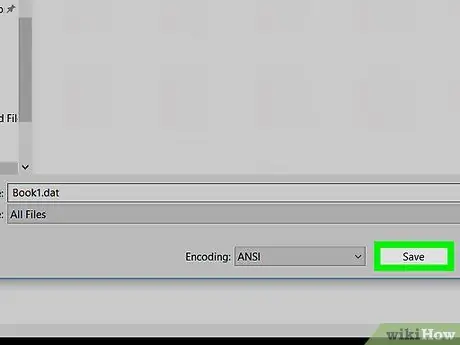
Stap 11. Klik op Stoor
Die oorspronklike lêer is nou suksesvol in die. DAT -formaat gestoor.






